کی بازار- اکسل راههای مختلفی برای محاسبهی درصد در اختیار کاربران قرار داده است. برای مثال، شما میتوانید از اکسل برای محاسبهی درصدِ پاسخهای درست یک آزمون استفاده کرده، با استفاده از فرضیات درصدیِ مختلف، یا قیمتهای تخفیف خورده را حساب کنید و یا درصدِ بین دو ارزش (عدد) را تغییر دهید. محاسبهی درصد در اکسل یک فرآینده سادهی دو مرحلهایست. ابتدا باید برای اینکه نشان دهید ارزش به درصد است سلول خود را فرمت کنید و بعد فرمول درصد خود را در آن سلول بسازید.
ارزشهای سلول به عنوان درصد
برای نشان دادن عدد به عنوان درصد در اکسل، میبایست فرمت Percentage را روی سلولهای خود پیاده کنید. تنها کافیست انتخاب کنید سلولها فرمت شوند. بعد روی دکمهی (%)Percent Style در گروه Number (روی تب Home در نوار) کلیک کنید. سپس میتوانید محل اعشار را به فراخور نیازتان کم و زیاد کنید.
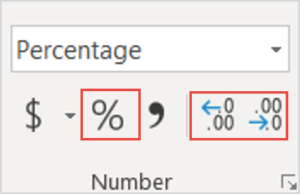
ارزش بنیادی در اکسل، همیشه در قالب اعشار ذخیره میشود. بنابراین، حتی اگر از فرمتدهیِ عدد نیز برای درصدی نمایش دادنِ چیزی استفاده کردهاید (%10) این یعنی همان فرمتدهی و یا نمایش نمادین ارزش بنیادی. اکسل همیشه محاسبات را بر مبای همان ارزش بنیادی انجام میدهد، که همان اعشار است (0.1). برای بررسی مجدد ارزش بنیادی، سلول را انتخاب کرده، Ctrl + 1 را فشار داده و روی دستهبندی General، به کادر Sample سری بزنید.
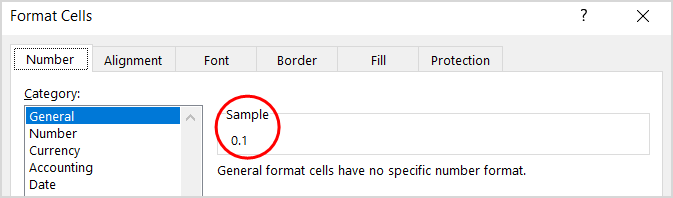
هنگام فرمتدهی درصدها، موارد زیر را در نظر داشته باشید:
ارزشهای موجود را فرمتدهی کنید
وقتی فرمتدهی درصد را روی سلولی اجرا میکنید که از پیش در خود عدد دارد، اکسل آن عدد را ضربدر 100 کرده و علامت درصد را در انتهای آن قرار میدهد. بر فرض مثال اگر در سلول A2 عدد 10 را تایپ کنید و بعد فرمت درصد را اجرا نمایید، اکسل عدد شما را ضربدر 100 کرده و بعد آن را به عنوان درصد نمایش خواهد (به یاد داشته باشید که 1% تنها بخشی از یکصد است) بنابراین در سلول 1000% خواهید دید و نه 10%. برای حل این موضوع میتوانید اعداد خود را ابتدا به عنوان درصد محاسبه کنید.
برای مثال، اگر این فرمول را تایپ کنید= 10/100 در سلول A2، اکسل نتیجه را در قالب 0.1 نمایش خواهد داد. اگر سپس آن اعشار را در قالب درصد فرمت کنید، عدد 10% نمایش داده خواهد شد (درست همانطور که پیشبینی میکردید). همچنین میتوانید تنها عدد را در قالب اعشاری خود مستقیماً در سلول تایپ کنید؛ مثلاً تایپ کنید 0.1 و بعد فرمت درصد را روی آن اعمال نمایید.
مشکلات مربوط به رُند کردن اعداد
برخی اوقات چیزهایی که در سلول میبینید (برای مثال 10%) با عددی که انتظار داشتید ببینید جور درنمیآید (برای مثال 9.75%). برای مشاهدهی درصد واقعی در سلول، به جای نسخهی رُند، محلهای اعشار را افزایش دهید. مجدداً، اکسل همیشه برای اجرای محسابات از ارزش بنیادی استفاده میکند.
فرمتدهی سلولهای خالی
اکسل وقتی سلولهای خالی را از پیش فرمت میکنید جور دیگری رفتار میکند و بعد اعداد را وارد مینماید. اعداد مساوی و یا بزرگتر از 1 همگی به طور پیشفرض به درصد تبدیل میشوند. اعداد کوچکتر از 1 که قبلشان صفر ندارند نیز ضربدر 100 میشوند و بعد به درصد تبدیل خواهند شد. برای مثال اگر در سلولی از پیش فرمتشده 10 یا 1. تایپ کنید، خواهید دید که در سلول 10% ظاهر خواهد شد. حالا اگر 0.1 را در سلول تایپ کنید، اکسل بسته به تنظیمات اعشار، 0% یا 0.10% را برخواهد گرداند.
فرمت کردن حین تایپ
اگر مستقیماً در سلول 10% را تایپ کنید، اکسل به طور خودکار فرمت درصد را پیاده خواهد کرد. این خصوصاً برای وقتهایی به کارتان میآید که میخواهید تنها درصدی واحد را روی worksheet تایپ کنید؛ مانند نرخ کمیسیون یا مالیات.
درصدهای منفی
اگر میخواهید درصدهای منفی به طور متفاوتی فرمت شوند- برای مثال به عنوان متنی قرمز شده ظاهر شوند و یا داخل پرانتز باشند- می توانید فرمت عددیِ سفارشیشدهای بسازید. برای مثال چیزی شبیه 0.00%;[Red]-0.00% or 0.00%_);(0.00%).
درصدهای محاسبه
درست مانند هر فرمول دیگر در اکسل، باید ابتدا علامت مساوی (=) را در سلول تایپ کنید؛ جایی که میخواهید نتیجه و بعد از آن نیز بقیهی فرمول را ببینید. این فرمول ساده برای محاسبهی درصد این است= part/total.
در مثال زیر، امتیاز واقعی/امتیاز احتمالی- درصد.
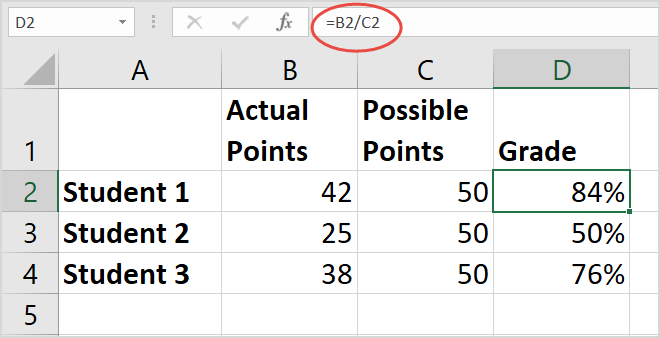

فرض کنید میخواهید از مقدار خاصی 25% کم کنید، مثل وقتهایی که سعی دارید تخفیف لحاظ کنید. در اینجا، فرمول این چنین است: Price*1-Discount %= (1 در اینجا حکم 100 درصد را دارد).
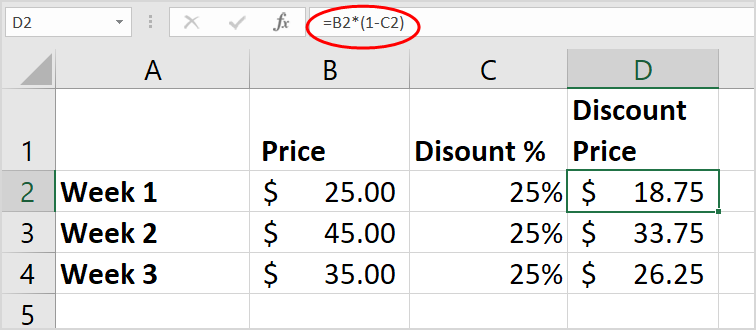
برای افزایش 25%، تنها کافیست علامت منها را با علامت به اضافه عوض کنید.
مثال بعدی کمی پیچیدهتر است. برای مثال درآمد دپارتمان شما در ماه نوامبر 2,342$ و در ماه دسامبر 2,500$ بوده است. و حالا شما میخواهید تغییر درصد درآمد را بین این دو ماه پیدا کنید. برای پیدا کردن جواب، ما بهالتفاوت درآمد دسامبر و نوامبر (158 دلار) را تقسیم بر عدد درآمد نوامبر کنید (2,342$).
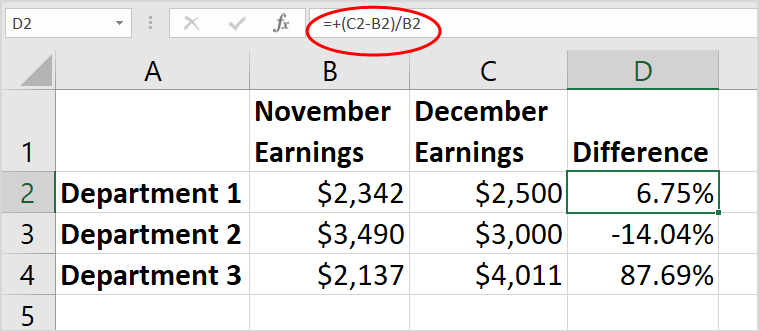
منبع: کی بازار (فروشگاه آنلاین نرم افزارهای اورجینال)، با دریافت انواع لایسنسهای معتبر از تامینکنندگان جهانی این امکان را برای تمام کاربران فراهم آورده است تا در چند ثانیه، از خدماتی بینالمللی لذت ببرند. در کی بازار امکان خرید لایسنسهای اورجینال نرم افزارهای کاربردی و امنیتی (ویندوز اورجینال، آفیس اورجینال، آنتی ویروس اورجینال، آنتی ویروس کسپرسکی، آنتی ویروس پادویش و آنتی ویروس نود 32) بصورت ارسال آنی فراهم آمده است.